Die PlayStation 3 (PS3) ist eine klassische Spielkonsole. Viele Gamer verwenden ihre Festplatten zur Speicherung wertvoller Spielfortschritte, Downloads und Mediendateien – und Sie gehören wahrscheinlich dazu. Daher ist es frustrierend, wenn Daten verloren gehen. In solchen Fällen wird die Datenwiederherstellung unerlässlich. Dieser Artikel erläutert die Ursachen für den Datenverlust auf der PS3-Festplatte sowie die Möglichkeiten zur Datenwiederherstellung von der PS3-Festplatte.
PS3-Festplatte: Intern & Extern
Werfen wir zunächst einen umfassenden Blick auf die PS3-Festplatte. Die PS3-Festplatte kann in interne und externe Festplatten unterteilt werden. Wenn Sie die Ladegeschwindigkeit von Spielen erhöhen möchten, wird empfohlen, die interne Festplatte aufzurüsten (z. B. auf eine SSD); wenn Sie nur den Speicherplatz erweitern möchten, ist eine externe Festplatte möglicherweise die bequemere Wahl. Hier ist ein Vergleich für Sie, einschließlich der Vor- und Nachteile beider Optionen, damit Sie sie besser verstehen und nutzen können.
Interne Festplatte
Die PS3 verwendet eine 2,5-Zoll-SATA-Festplatte, die innerhalb der PS3 installiert ist.
Vorteile:
- Schnellere Geschwindigkeit: Die interne Festplatte ist in der Regel schneller als die externe Festplatte, insbesondere wenn sie durch eine SSD ersetzt wird, was die Ladegeschwindigkeit von Spielen erhöhen kann.
- Hohe Kompatibilität: Die PS3 unterstützt interne Festplatten, und nach der Installation sind keine zusätzlichen Einstellungen erforderlich.
- Hohe Stabilität: Sie wird nicht durch Probleme mit der USB-Verbindung beeinträchtigt, was Übertragungsfehler reduziert.
Nachteile:
- Begrenztes Upgrade: Die von der PS3 unterstützte maximale Festplattenkapazität liegt normalerweise bei 1 TB, und einige 2 TB-Festplatten sind möglicherweise nicht kompatibel.
- Umständlicher Austausch: Sie muss ausgebaut und ersetzt werden, was ein komplizierter Prozess ist.
Externe Festplatte
Sie können eine externe Festplatte über USB mit der PS3 verbinden, um den Speicherplatz zu erweitern.
Vorteile:
- Erweiterter Speicher: Sie können eine externe Festplatte zur Speicherung zusätzlicher Spiele, Videos usw. verwenden, um zu vermeiden, dass vorhandene Daten gelöscht werden.
- Einfache Installation: Verbindung über USB, ohne das Gerät auseinanderzunehmen.
- Hohe Flexibilität: Sie können jederzeit mehrere externe Festplatten verwenden oder austauschen.
Nachteile:
- Langsame Geschwindigkeit: Die USB-Schnittstelle der PS3 ist langsam, und die Lesegeschwindigkeit der externen Festplatte kann niedriger sein als die der internen Festplatte.
- Formatbeschränkung: Die PS3 unterstützt nur externe Festplatten im FAT32-Format; das NTFS-Format wird möglicherweise nicht erkannt.
Da die interne Festplatte mit dem proprietären Dateisystem der PS3 formatiert ist, kann sie nicht direkt unter Windows oder macOS gelesen werden. Daher behandelt dieser Artikel nur den Datenverlust und die Wiederherstellung externer Festplatten.
Schritt 1: Ermitteln der Ursachen für den Datenverlust auf der PS3
Die Datenwiederherstellung hängt davon ab, wie die Daten verloren gegangen sind. Um das Problem besser zu behandeln, müssen Sie die Ursachen für den Datenverlust auf der PS3-Festplatte verstehen. Hier sind einige häufige Gründe:
- Hardwarefehler. Festplattenalterung: Langfristige Nutzung kann dazu führen, dass sich die Lese- und Schreibgeschwindigkeit der Festplatte verringert, was schließlich zu einer Beschädigung führt. Physische Beschädigung: Erschütterungen oder ein plötzlicher Stromausfall der Festplatte können zu Datenverlust führen.
- Beschädigung des Dateisystems. Abnormales Herunterfahren: Wenn die PS3 beim Schreiben von Daten plötzlich den Strom verliert, kann dies zu einer Beschädigung des Dateisystems führen. Speichergerätfehler: Das Dateisystem der Festplatte kann durch unsachgemäße Bedienung oder Systemfehler beschädigt werden, wodurch die Daten unlesbar werden.
- Virus- oder Malware-Infektion. Einige heruntergeladene Spiele oder Anwendungen können Viren enthalten, die sich auf die Festplattendaten auswirken.
- Andere mögliche Faktoren. Festplattenformatierung: Wenn Sie in den Systemeinstellungen einen Fehler machen und die Festplatte formatieren, werden alle Daten gelöscht.Hardwareverbindungsproblem: Eine lose Festplattenschnittstelle oder ein beschädigtes Verbindungskabel kann dazu führen, dass Daten nicht gelesen werden können.
Bevor Sie versuchen, Daten wiederherzustellen, müssen Sie Folgendes bestätigen:
- Wird die PS3-Festplatte noch erkannt? Sie können versuchen, die Festplatte an den Computer anzuschließen, um zu prüfen, ob die Daten gelesen werden können.
- Ist die Festplatte formatiert? Wenn die PS3 die Festplatte neu initialisiert hat, könnten die Daten überschrieben worden sein, aber eine Wiederherstellung ist dennoch möglich.
- Gibt es ein Backup? Wenn Sie Ihre Daten zuvor mit einem USB-Gerät oder einem Cloud-Speicher gesichert haben, können Sie sie einfach wiederherstellen. In den meisten Fällen ist die Wiederherstellung aus einem Backup die einfachste Lösung. Öffnen Sie einfach Ihre Sicherung und kopieren Sie die verlorenen Daten an einen neuen Speicherort. Wenn Sie jedoch kein Backup haben, machen Sie sich keine Sorgen. Lesen Sie weiter, um weitere Wiederherstellungsoptionen kennenzulernen.
Es ist schwierig, Daten von einer physisch beschädigten PS3-Festplatte wiederherzustellen. Wenn Sie sich in dieser Situation befinden, wird empfohlen, professionelle Dienste in Anspruch zu nehmen. Wenn Daten jedoch aufgrund eines logischen Fehlers verloren gegangen sind, sind die folgenden Methoden einen Versuch wert.
Schritt 2: Bereiten Sie die entsprechenden Tools vor
Bevor Sie mit der PS3-Datenwiederherstellung beginnen, stellen Sie sicher, dass Sie die folgenden Gegenstände bereit haben:
- Die originale PS3-Festplatte, von der Sie Daten wiederherstellen möchten
- Einen USB-zu-SATA-Adapter oder ein Festplattengehäuse
- Einen Computer mit Windows 11/10/8/8.1
- Genügend freien Speicherplatz, um alle verlorenen Daten von der PS3-Festplatte zu speichern
- Datenwiederherstellungssoftware
Ich glaube, dass Sie die oben genannten Gegenstände schnell vorbereiten können, aber wenn es um die Auswahl der Datenwiederherstellungssoftware geht, sind Sie möglicherweise etwas verwirrt. Es gibt so viele Wiederherstellungstools auf dem Markt, dass Sie nicht wissen, welches Sie wählen sollen. Da Sie nun so weit gelesen haben, können Sie auch das unten empfohlene Tool ausprobieren, um gelöschte Dateien wiederherstellen.
Schritt 3: Datenwiederherstellung von der PS3-Festplatte mit Datenwiederherstellungssoftware
MiniTool Power Data Recovery ist ein leistungsstarkes Datenwiederherstellungstool zur Datenwiederherstellung von Festplatten und anderen Speichermedien. Die folgenden Vorteile ermöglichen Ihnen ein umfassenderes Verständnis dieses Tools.
- Unterstützt mehrere Szenarien von Datenverlust: Egal ob versehentliches Löschen, Formatierungsfehler, Systemabstürze oder Virenangriffe – es kann bei der Wiederherstellung von Daten helfen.
- Tiefenscantechnologie: Es kann die Festplatte gründlich scannen, um sowohl kürzlich gelöschte Dateien als auch solche, die vor langer Zeit gelöscht wurden, zu finden, was die Wiederherstellungsquote erhöht.
- Unterstützt mehrere Dateitypen: Es kann mehr als 100 Dateiformate wiederherstellen, wie z. B. Dokumente, Fotos, Videos, Audiodateien usw.
- Kompatibel mit mehreren Speichermedien: Unterstützt nicht nur PS3-Festplatten, sondern funktioniert auch mit SSDs, USB-Geräten, SD-Karten usw.
- Unterstützt mehrere Dateisysteme: Dieses Tool unterstützt nicht nur FAT32, das mit der PS3 kompatibel ist, sondern auch andere Dateisysteme.
- Benutzerfreundliche Oberfläche: Es ist einfach zu bedienen und kann auch von nicht-technischen Benutzern problemlos verwendet werden.
Neben diesen Funktionen bietet diese kostenlose Datenwiederherstellungssoftware mehrere Editionen, um unterschiedlichen Wiederherstellungsanforderungen gerecht zu werden. Wenn die Größe der Daten, die Sie wiederherstellen möchten, 1 GB nicht übersteigt, können Sie einfach die kostenlose Edition herunterladen. Wenn sie 1 GB übersteigt, können Sie im MiniTool Shop eine erweiterte Edition ohne Größenbeschränkung erwerben.
Schritt 1: Laden Sie MiniTool Power Data Recovery Kostenlos auf Ihren Computer herunter und installieren Sie es. Verbinden Sie die Festplatte mit Ihrem Computer mithilfe eines SATA-zu-USB-Adapters.
MiniTool Power Data Recovery FreeKlicken zum Download100%Sauber & Sicher
Schritt 2: Nach Abschluss der Installation starten Sie diese Wiederherstellungssoftware. In der Hauptoberfläche enthält die Registerkarte Logische Laufwerke alle verlorenen Partitionen, gelöschten Partitionen und vorhandenen Partitionen. Sie müssen die Partition finden, bewegen Sie den Mauszeiger auf den Abschnitt und klicken Sie auf Scannen. Alternativ können Sie zur Registerkarte Geräte wechseln, um das gesamte Laufwerk zu scannen.
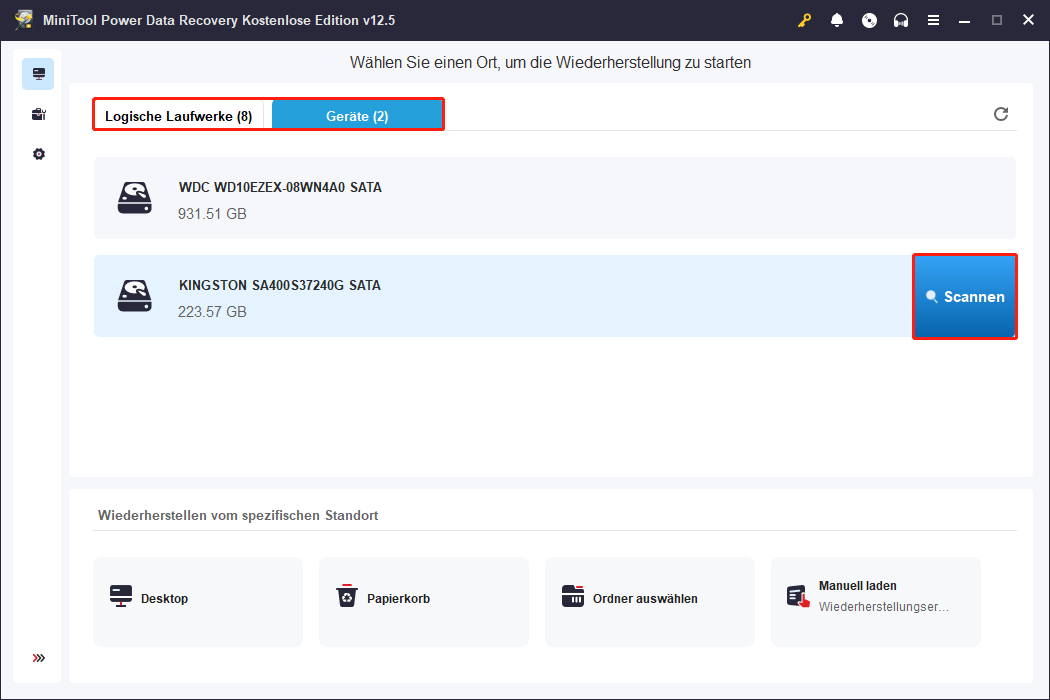
Schritt 3: Dieser Scanvorgang kann einige Zeit in Anspruch nehmen. Für die besten Scanergebnisse müssen Sie geduldig warten, bis der Vorgang abgeschlossen ist. Wenn er beendet ist, werden alle Dateien nach ihren Pfaden unter der Registerkarte Pfad aufgelistet. Hier können Sie die Dateien, die Sie wiederherstellen möchten, entsprechend ihrem ursprünglichen Speicherpfad finden. Dies ist sehr hilfreich, wenn Sie Daten in einem bestimmten Ordner finden möchten. Außerdem bietet dieses umfassende Tool einige leistungsstarke Funktionen, um verlorene Daten effizient zu finden und wiederherzustellen. Ich werde sie Ihnen nacheinander vorstellen.
- Typ: Scanergebnisse können nach Dateityp angezeigt werden, z. B. Bilder, Dokumente, Videos, Audiodateien usw., was es Ihnen erleichtert, die benötigten Dateien zu finden. Wechseln Sie zur Registerkarte Typ und erweitern Sie die Liste, um die gewünschten Dateien zu finden.
- Filtern: Diese Funktion bietet mehrere Filteroptionen, wie z. B. das Filtern der Ergebnisse nach Dateityp, Dateigröße, Änderungsdatum oder Dateikategorie. Klicken Sie auf die Schaltfläche Filtern, um das Kriterium sofort festzulegen, um die benötigten Dateien zu filtern.
- Suchen: Sie können direkt den Dateinamen oder ein Schlüsselwort in das Suchfeld eingeben, um gezielt nach bestimmten Dateien zu suchen, wodurch die manuelle Suche in einer großen Anzahl von Scanergebnissen vermieden wird.
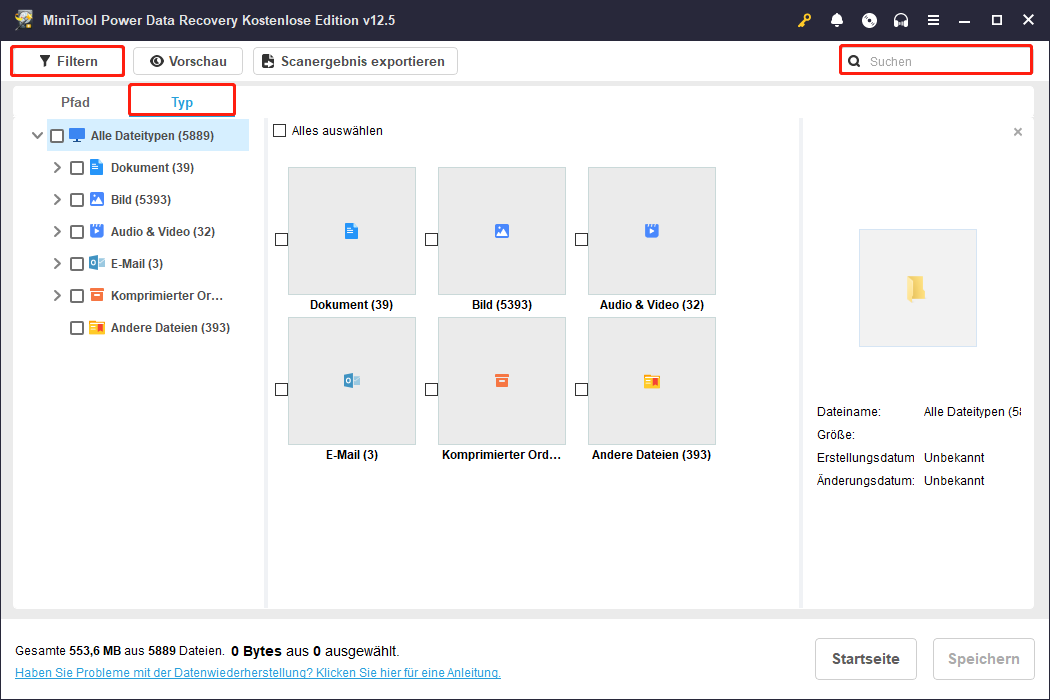
Schritt 4: Wenn Sie die Zieldatei gefunden haben, beeilen Sie sich nicht, sie sofort wiederherzustellen. Um zu vermeiden, dass Sie die kostenlose Wiederherstellungskapazität verschwenden, können Sie den Inhalt im Voraus überprüfen. Wie geht das? Es ist ganz einfach. Doppelklicken Sie auf die Datei, die Sie in der Vorschau anzeigen möchten, oder wählen Sie die Zieldatei aus und klicken Sie auf die Schaltfläche Vorschau.
Schritt 5: Nachdem Sie in der Vorschau überprüft haben, dass es sich um die gewünschten Dateien handelt, können Sie alle Dateien, die wiederhergestellt werden sollen, markieren und auf die Schaltfläche Speichern klicken. Es wird ein Fenster angezeigt, in dem Sie einen Speicherort auswählen können. Um ein Überschreiben der Dateien und erneuten Verlust zu vermeiden, müssen Sie einen neuen Speicherort auswählen, um die wiederhergestellten Dateien zu speichern. Klicken Sie dann auf OK, um die Wiederherstellung zu starten.
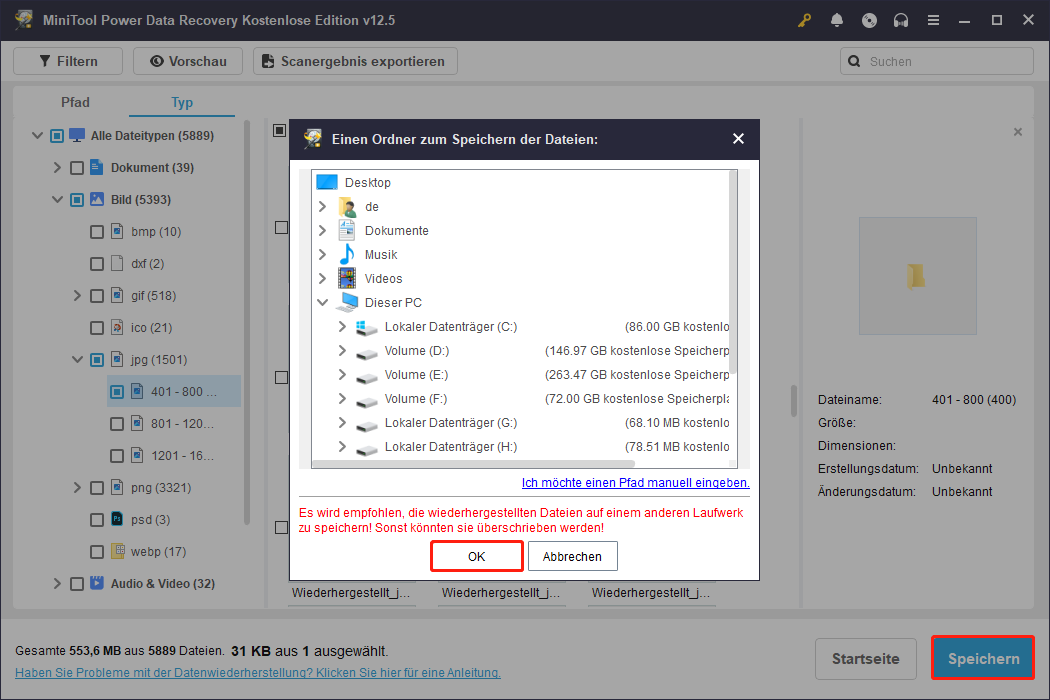
Wenn der Vorgang abgeschlossen ist, wird ein Fenster angezeigt, in dem Sie die Größe der wiederhergestellten Dateien und die verbleibende kostenlose Wiederherstellungskapazität sehen können. Das sind alle Informationen darüber, wie Sie Daten auf der PS3-Festplatte wiederherstellen. Lesen Sie weiter, um Ihre Daten weiter zu schützen.
Tipps zur Vermeidung zukünftiger Datenverluste
Der letzte Abschnitt bietet einige praktische Vorschläge zur Schaffung einer sicheren Umgebung für Ihre Daten, um die Möglichkeit eines Datenverlusts zu verringern.
- Schließen Sie das Laufwerk richtig an und trennen Sie es richtig. Bevor Sie eine externe Festplatte abziehen, stellen Sie sicher, dass Sie das Gerät sicher auswerfen, um eine Beschädigung der Daten zu vermeiden. Trennen Sie das Laufwerk nicht, während die PS3 läuft, um eine Beschädigung des Dateisystems zu verhindern.
- Schützen Sie das Laufwerk vor physischen Schäden. Vermeiden Sie Stöße, Herunterfallen oder hohe Temperaturen, da diese zu Datenverlust führen können.
- Verhindern Sie Viren und Malware. Verwenden Sie Antivirensoftware, um externe Festplatten regelmäßig zu scannen und eine Virusinfektion zu verhindern. Verwenden Sie Ihre externe Festplatte nicht an nicht vertrauenswürdigen Geräten, um Datenbeschädigungen zu vermeiden.
- Überwachen Sie den Zustand des Laufwerks. Verwenden Sie ein Festplattendiagnosetool, um den Zustand des Laufwerks zu überprüfen, um potenzielle Probleme im Voraus zu erkennen und zu beheben, bevor sie Ihre Daten beschädigen.
- Sichern Sie Ihre Festplatte regelmäßig. Verwenden Sie die integrierte Sicherungsfunktion der PS3 oder ein externes Speichermedium, um Ihre Dateien regelmäßig zu sichern. Auf diese Weise können Sie auch dann wichtige Dateien wiederherstellen, wenn das Laufwerk beschädigt wird oder Daten verloren gehen. Hier können Sie MiniTool ShadowMaker verwenden, um eine Sicherung zu erstellen. Es unterstützt nicht nur die Sicherung von Daten, sondern auch das Klonen der gesamten Festplatte für eine einfachere Datenmigration.
MiniTool ShadowMaker TrialKlicken zum Download100%Sauber & Sicher
Kurz gesagt
Obwohl die Datenwiederherstellung von der PS3-Festplatte eine Herausforderung sein kann, ist die PS3-Festplattenwiederherstellung mit den richtigen Methoden und Tools wie MiniTool Power Data Recovery nicht schwierig. Der Schlüssel ist, die defekte Festplatte sofort nicht mehr zu verwenden und eine für Sie geeignete Wiederherstellungsmethode auszuwählen.
Für besonders wertvolle Daten sollten Sie in Erwägung ziehen, Hilfe von einem professionellen Datenwiederherstellungsdienst Anspruch zu nehmen. Darüber hinaus wird empfohlen, Dateien regelmäßig zu sichern, um sich keine Sorgen über zukünftige Datenverluste machen zu müssen.
Wenn Sie bei der Verwendung des MiniTool-Produkts auf Probleme stoßen, können Sie sich gerne über [email protected] an uns wenden.

